Untuk saat ini, ternyata masih banyak pengguna jaringan Indihome yang masih bingung atau bahkan belum tahu cara setting modem Indihome. Apalagi jika kamu memutuskan untuk menyetel ulang modem ketika ada masalah atau baru saja mengganti perangkat modem dengan yang baru.
Oleh sebab itu, perlu untuk kamu ketahui secara pasti bagaimana cara setting Indihome sendiri. Walaupun sebenarnya kamu bisa meminta bantuan pihak Indihome untuk melakukannya, namun tentunya akan menghabiskan lebih banyak waktu dan juga biaya.
Cara Setting Modem Indihome Dengan Mudah

Bagi kamu yang memutuskan untuk setting wifi Indihome sendiri, maka sedang membaca artikel yang tepat. Pasalnya, dalam artikel ini akan dijelaskan beberapa cara setting wifi Indihome yang bisa dicoba. Untuk itu, terus ikuti informasi mengenai setting wifi Fiberhome, Huawei, dan zte f609 manual yang benar.
Cara Setting Modem zte f609
Sebelum kamu memulai tahapan setting zte f609, hal yang perlu dipastikan adalah lampu LOS menyala dan berwarna hijau. Selain itu, pastikan juga lampu PON dan juga lampu internet tidak berkedip. Jika sudah dipastikan, langsung saja berikut cara setting modem zte yang bisa dicoba.
- Langkah pertama, silahkan buka aplikasi web browser yang ada di PC atau laptop kamu.
- Setelah itu, ketik alamat IP dari modem zte Indihome yakni 168.1.1 untuk membuka halaman Indihome login.
- Jika halaman login Indihome sudah muncul, masukkan username dengan admin dan password juga dengan admin pada kolom kosong yang tersedia.
- Tunggu selama beberapa saat, maka kamu akan diarahkan menuju ke halaman utama dari modem zte Indihome
- Lalu kamu perlu membuat koneksi baru dan klik pada opsi WAN dan ikuti settingan yang ada di bawah ini:
- Enable WAN : Centang, agar konfigurasi WAN aktif
- Encapsulation mode : PPPoE
- Protocol type : IPv4, karena jenis IP dari ISP masih menggunakan jenis IPv4
- WAN mode : Route WAN
- Service type : INTERNET, namun kamu bisa menyesuaikan dengan keperluan
- Enable VLAN : Centang, agar VLAN diaktifkan
- VLAN ID : Isi dengan menggunakan VLAN ID dari Indihome
- User name : Isi dengan menggunakan User name dari Indihome
- Password : Isi dengan menggunakan password dari Indihome
- Binding Options : Centang, pada salah satu interface yang akan digunakan
- IP acquisition mode : PPPoE
- Enable NAT : Centang, supaya client di bawah mode bisa terhubung internet.
- Pastikan kamu telah mengatur dengan benar, lalu kiln Create.
- Pada pengaturan IP yang selanjutnya, kamu bisa menggunakan Dynamic Host Configuration Protocol (DHCP). Fitur tersebut akan memberikan berupa layanan IP otomatis pada semua klien sesuai dengan jumlah IP yang sudah ditentukan.
- Kemudian pada menu yang ada di bagian samping, silahkan klik pada menu Network, pilih opsi LAN, dan klik DHCP Server.
- Selanjutnya klik pada opsi WLAN yang ada di menu samping kiri jendela dan pilih opsi Basic. Nah, ikuti pengaturan WLAN sebagai berikut.
- SSID Name : Isi dengan nama wifi yang berasal dari modem
- Enable SSID : Centang, agar Interface WLAN diaktifkan
- Broadcast SSID : Centang, agar modem bisa memancarkan wifi
- Authentication mode : WPA2 Pre-SharedKey atau WPA, sesuai dengan otentikasi password
- Encryption Mode : TKIP&AES
- WPA PreSharedKey : Isilah dengan password wifi yang akan digunakan
- Jika sudah, maka klik pada tombol Submit yang ada di bawah.
- Setelah itu, atur SSID dengan mengklik pada opsi SSID Settings dan masukkan nama wifi di kolom SSID. Kamu bisa menggunakan nama wifi sesuai dengan keinginan.
- Apabila sudah selesai mengatur SSID, klik tombol Submit
Cara Setting Modem Huawei
Beberapa tipe mode Huawei yang sering digunakan untuk mengakses layanan dari Indihome seperti HG8346M, HG8245, HG825H, dan juga HG8245A. Nah, jika kamu menggunakan salah satu moden tersebut, maka berikut ini cara setting Indihome pada modem Huawei.
- Pertama, silahkan reset modem Huawei yang kamu miliki.
- Setelah itu, buka aplikasi web browser di laptop atau PC dan tulis IP 168.100.1 di kolom URL.
- Jika halaman Huawei sudah terbuka, maka isikan kolom username dengan telecomadmin dan passwordnya admintelecom.
- Kemudian klik pada tab WAN, dan klik tombol New untuk membuat WAN yang baru.
- Untuk setting yang harus dilakukan, kamu bisa mencontoh settingan berikut ini.
- Enable WAN : Centang, agar konfigurasi WAN aktif
- Encapsulation mode : PPPoE
- Protocol type : IPv4, karena jenis IP dari ISP masih menggunakan jenis IPv4
- WAN mode : Route WAN
- Service type : INTERNET, namun kamu bisa menyesuaikan dengan keperluan
- Enable VLAN : Centang, agar VLAN diaktifkan
- VLAN ID : Isi dengan menggunakan VLAN ID dari Indihome
- Pastikan sudah benar, dan klik tombol Apply untuk menyimpannya.
- Setelah itu, klik pada tab LAN, pilih menu LAN Port Work Mode, dan centang semua port LAN yang ada.
- Lalu kembali lagi ke tab WAN, perhatikan tab WAN Configuration, dan contoh settingan berikut ini:
- User name : Isi dengan menggunakan User name dari Indihome
- Password : Isi dengan menggunakan password dari Indihome
- Binding Options : Centang, pada salah satu interface yang akan digunakan
- IP acquisition mode : PPPoE
- Enable NAT : Centang, supaya client di bawah mode bisa terhubung internet.
- SSID Name : Isi dengan nama wifi yang berasal dari modem
- Enable SSID : Centang, agar Interface WLAN diaktifkan
- Broadcast SSID : Centang, agar modem bisa memancarkan wifi
- Pastikan semua telah ditulis dan dipilih dengan benar, dan klik tombol Apply.
Cara Setting Modem Fiberhome
Mungkin saat ini penggunaan dari Fiberhome sudah sangat jarang. Namun hal ini bukan berarti tidak ada sama sekali yang menggunakan modem tersebut. Jika kamu merupakah salah satu penggunanya, maka berikut cara untuk setting modem jenis FIberhome.
- Langkah pertama, tekan tombol reset yang ada pada perangkat modem.
- Kemudian buka web browser di laptop atau PC dan tulis alamat IP 168.1.1 di kolom URL.
- Pada kolom username tulis dengan admin dan untuk password isikan admin, lalu klik login.
- Setelah itu, buka menu Network dan pilih WLAN Setting.
- Nah, kamu bisa mengisi dan memilih pada kolom-kolom dengan settingan berikut:
- SSID Name : Isi dengan nama wifi yang berasal dari modem
- Enable SSID : Centang, agar Interface WLAN diaktifkan
- Broadcast SSID : Centang, agar modem bisa memancarkan wifi
- Authentication mode : WPA2 Pre-SharedKey atau WPA, sesuai dengan otentikasi password
- Encryption Mode : TKIP&AES
- WPA PreSharedKey : Isilah dengan password wifi yang akan digunakan
- Jika sudah, kemudian buka menu Advanced dan isikan pengaturan berikut ini:
- Enable WAN : Centang, agar konfigurasi WAN aktif
- Encapsulation mode : PPPoE
- Protocol type : IPv4, karena jenis IP dari ISP masih menggunakan jenis IPv4
- WAN mode : Route WAN
- Service type : INTERNET, namun kamu bisa menyesuaikan dengan keperluan
- Enable VLAN : Centang, agar VLAN diaktifkan
- VLAN ID : Isi dengan menggunakan VLAN ID dari Indihome
- User name : Isi dengan menggunakan User name dari Indihome
- Password : Isi dengan menggunakan password dari Indihome
- Binding Options : Centang, pada salah satu interface yang akan digunakan
- IP acquisition mode : PPPoE
- Enable NAT : Centang, supaya client di bawah mode bisa terhubung internet.
- Pastikan dengan benar dan jika sudah, klik pada tombol Apply.
Sebenarnya cara setting modem Indihome ini sangat mudah. Kamu hanya perlu teliti dalam memilih opsi atau mengisi kolom yang disediakan. Mungkin pada beberapa tipe modem opsi yang disediakan akan berbeda, dan kamu hanya perlu menyesuaikannya.
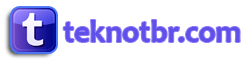 TeknoTBR Kumpulan Informasi Tekno dan Game Terbaru
TeknoTBR Kumpulan Informasi Tekno dan Game Terbaru



